時間:2023-09-12 來源:互聯網 瀏覽量:
win7兩個顯示器怎麼設置,隨著科技的發展,電腦已經成為我們生活中必不可少的工具之一,而在使用電腦的過程中,有時候我們可能需要同時使用兩個顯示器來提高工作效率或者享受更好的視覺體驗。那麼對於使用Windows7係統的用戶來說,如何設置雙顯示器呢?在本文中我們將詳細介紹Win7係統下如何設置雙顯示器,讓您輕鬆掌握這一技巧,提升您的電腦使用體驗。
方法如下:
1.多屏幕模式介紹:
將鼠標放在桌麵上,右鍵 —屏幕分辨率,你將看到屏幕設置選項,如果你安裝有兩台顯示器,而未顯示出來,可以單擊“檢測”進行檢測。而後,在多顯示器顯示中,你將看到,“複製這些顯示”和“擴展這些顯示”的選項。
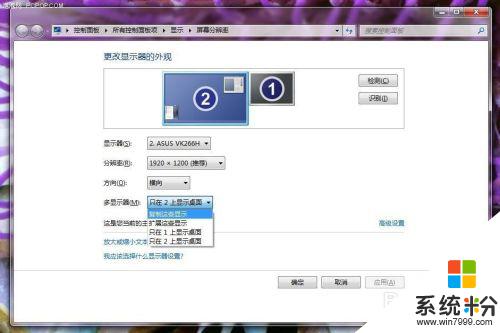
2.複製這些顯示:
選擇這一選項,你將在兩個顯示器上看到完全一樣的Windows 窗口,其適合為多人展示同一內容,適合會場和戶外的商業展示。

3.擴展這些顯示:
相對於“複製模式”,擴展模式則更適合於我們一般用戶。其可以將兩個顯示器虛擬為一個完整的顯示器,從而擴展了顯示空間,在兩個顯示器下顯示連續而不同的內容,同時我們可以自行定義橫向或者縱向相加。這種模式比較靈活,適合遊戲玩家或者需要同時運行大量程序的用戶使用。

4.Windows 7 設置兩個顯示器的方法:
如果你使用的是AMD 或者 NVIDIA 顯卡,可以根據顯卡使用說明。在其顯卡控製麵板中進行設置,當然最簡單的還是在Windows 7 自身的控製麵板中進行設置。具體方法如上介紹,鼠標放在桌麵,右鍵——屏幕分辨率,而後進行設置即可。你可以根據需求選擇複製模式或者擴展模式,而後可以設置不同屏幕的分辨率。和通過拖曳窗口上方的顯示器圖像來告訴Windows 係統哪一個顯示器在右邊或者左邊
以上就是win7兩個顯示器怎麼設置的全部內容,如果您遇到這種現象,可以嚐試根據小編的方法解決,希望這些方法可以幫到您。